文章詳情頁
Win10 iis安裝教程 Win10安裝iis的操作步驟
瀏覽:120日期:2022-11-14 08:11:20
Win10系統怎么安裝iis?iis包含許多管理網站和Web服務器的功能,普通用戶電腦沒有iis服務功能,主要是由于IIS對普通用戶無用處。所以有很多用戶在升級win10系統之后,win10沒有iis,那么win10系統怎么安裝iis呢?
win10系統中iis安裝教程如下:
1、在win10系統中的開始按鈕點擊右鍵,選擇控制面板;
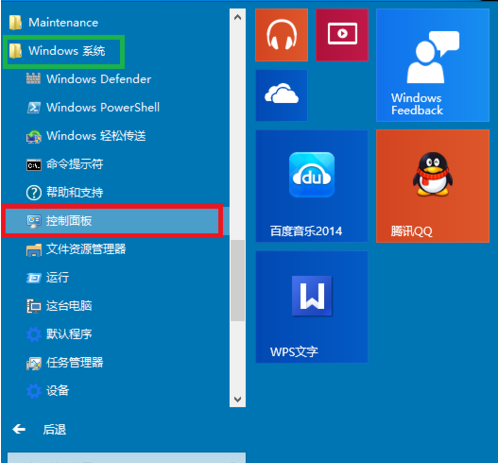
2、從控制面板選擇“程序”;
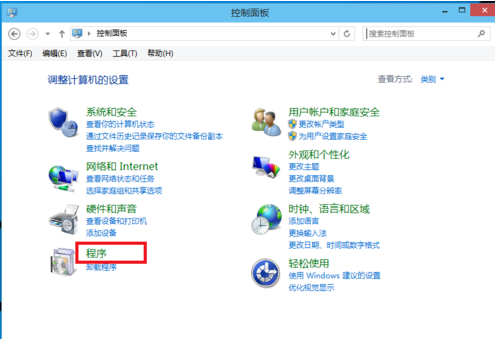
然后選擇“啟用或關閉windows功能”
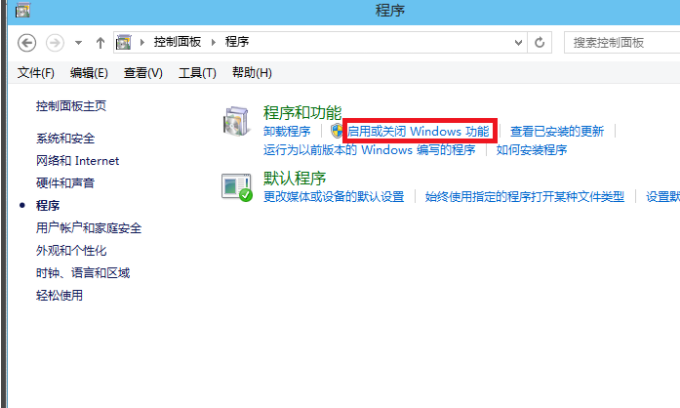
3、從列表中選擇Internet Infomation Services;并且把相應的功能條目勾選上,如果不清楚,可以全部選中,然后點擊確定并安裝;
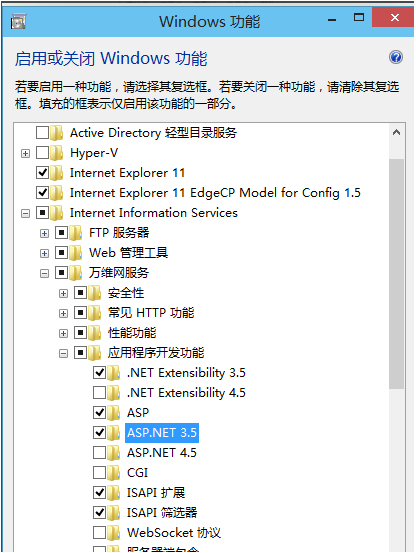
4、安裝好之后在瀏覽器中輸入localhost,或者127.0.0.1,來確認iis安裝成功。
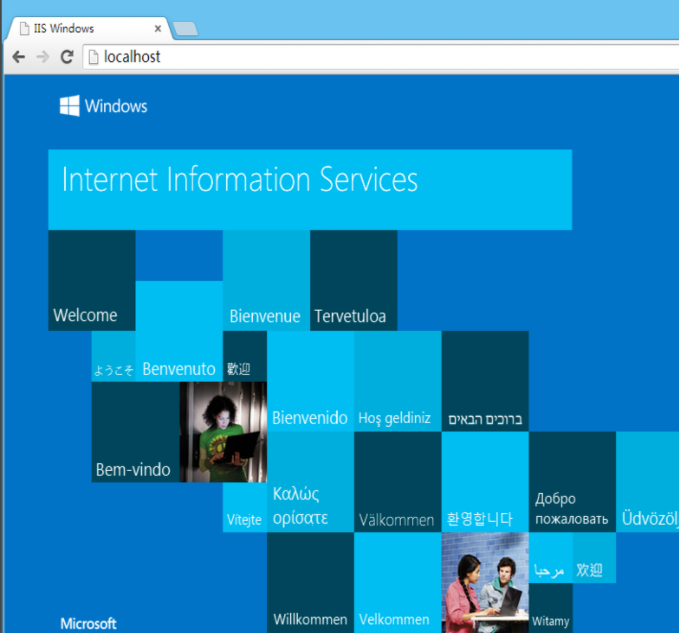
以上就是小編帶來的win10系統中iis安裝教程的全部內容,希望可以提供幫助。
相關文章:
1. Mac系統圖書如何自動插入連字符? Mac輸入不間斷連字符的技巧2. deepin linux怎么切換到root權限? Deepin切換root用戶的技巧3. mac安全模式怎么進入? Mac系統進入安全模式方法4. deepin文件有個鎖頭怎么刪除? deepin刪除帶鎖頭文件的技巧5. Mac無線網絡怎么設置?蘋果Mac電腦無線網絡設置教程6. 深度操作系統20.5發布 deepin 20.5更新內容匯總7. 微軟Win11專業版即將默認禁用 SMB 來賓認證服務8. 深度操作系統Deepin20.2.1發布(附下載和更新日志)9. Linux Mint系統輸入法怎么刪除? Linux Mint刪除多余輸入法的技巧10. Win11 正式版 Build 22621.1105一月累積更新補丁KB5022303發布(附完整更新日志)
排行榜

 網公網安備
網公網安備